
Obwohl Mozilla Firefox als der stabiles Browser betrachtet wird, können im Prozess der Verwendung einiger Benutzer unterschiedliche Fehler gegenüberstehen. Dieser Artikel wird beim Errichten einer sicheren Verbindung über den Fehler "Fehler" diskutiert.
Die Meldung "Fehler beim Einstellen einer sicheren Verbindung" kann in zwei Fällen angezeigt werden: Wenn Sie auf die geschützte Site gehen, und dementsprechend, wenn Sie auf eine ungeschützte Site wechseln. Beide Probleme, die wir unten betrachten werden.
So beseitigen Sie einen Fehler beim Umzug an eine geschützte Site?
In den meisten Fällen ist der Benutzer beim Einstellen einer sicheren Verbindung beim Umschalten auf einen sicheren Standort einem Fehler aufgetreten.Die Site ist geschützt, der Benutzer kann "https" in der Adressleiste vor dem Namen der Site selbst sagen.
Wenn Sie beim Errichten einer sicheren Verbindung auf einen Meldung "Fehler" aufgetreten sind, können Sie dagegen eine Erklärung der Ursache des Problems sehen.
Ursache 1: Das Zertifikat ist bis zum Datum nicht gültig.
Bei der Umstellung auf die geschützte MOZILLAL-Firefox-Website ist es zwingende Überprüfungen von der Website das Vorhandensein von Zertifikaten, die sicherstellen, dass Ihre Daten nur dort übertragen werden, wo sie beabsichtigt waren.
Dieser Fehlertyp sagt in der Regel, dass das falsche Datum und die Zeit auf Ihrem Computer installiert sind.
In diesem Fall müssen Sie das Datum und die Uhrzeit ändern. Klicken Sie dazu in der rechten unteren Ecke in der rechten unteren Ecke des Datums-Symbols und wählen Sie im angezeigten Fenster aus Datums- und Uhrzeitparameter ".
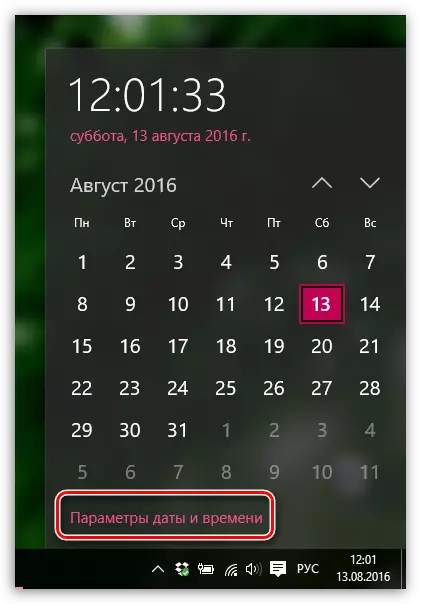
Das Fenster zeigt das Fenster, in dem empfohlen wird, den Artikel zu aktivieren "Setzen Sie die Zeit automatisch ein" Dann etabliert das System unabhängig das richtige Datum und die Zeit.
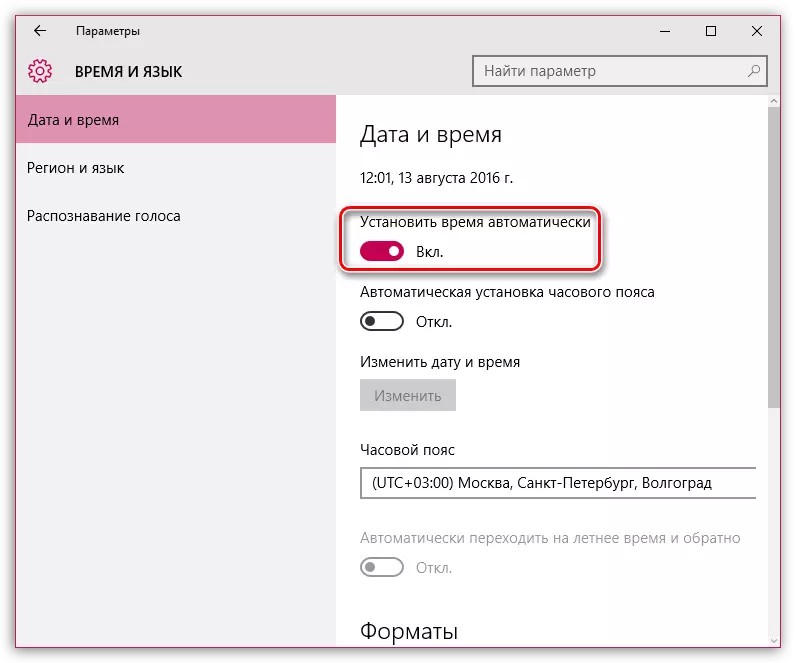
Ursache 2: Zertifikat abgelaufen [Datum]
Dieser Fehler, da er auch über eine falsch eingestellte Zeit sprechen kann, kann es ein treues Zeichen sein, dass der Standort seine Zertifikate immer noch nicht rechtzeitig aktualisierte.Wenn das Datum und die Uhrzeit auf Ihrem Computer installiert sind, ist das Problem wahrscheinlich das Problem, und bis er Zertifikate aktualisiert, kann der Zugriff auf die Site nur durch Zugriff auf eine Ausnahme erhalten werden, die näher am Ende des Artikels beschrieben wird.
Ursache 3: Es gibt kein Vertrauen in das Zertifikat, da das Zertifikat seines Verlags unbekannt ist
Ein ähnlicher Fehler kann in zwei Fällen auftreten: Die Website ist wirklich nicht vertrauenswert, oder das Problem ist die Datei Cert8.db. Das befindet sich im Ordner Firefox-Profil, der beschädigt wurde.
Wenn Sie sich sicher über die Sicherheit der Website befinden, ist das Problem wahrscheinlich immer noch in einer beschädigten Datei. Um das Problem zu lösen, ist es erforderlich, Mozilla Firefox zu erstellen, um eine neue solche Datei zu erstellen, und daher ist es erforderlich, die alte Version zu entfernen.
Um zum Profilordner zu gelangen, klicken Sie auf die Schaltfläche Firefox, und klicken Sie im angezeigten Fenster auf das Symbol mit dem Fragezeichen.
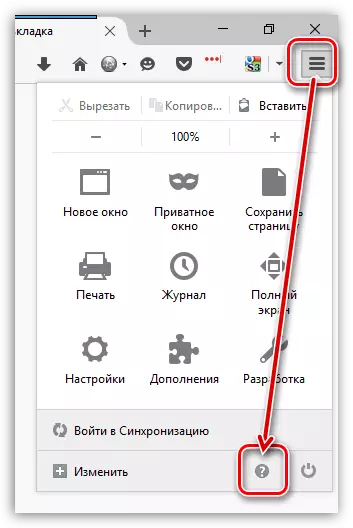
In demselben Bereich des Fensters wird ein zusätzliches Menü angezeigt, in dem Sie auf den Artikel klicken müssen. "Informationen zur Lösung von Problemen".
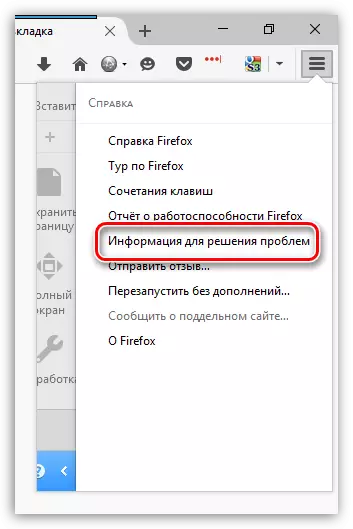
Klicken Sie in dem öffnenden Fenster auf die Schaltfläche "Ordner anzeigen".
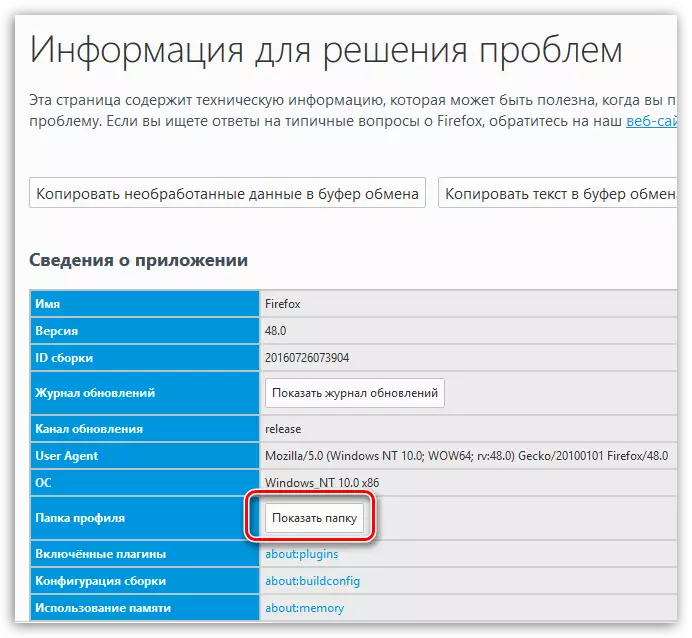
Nachdem der Profilordner auf dem Bildschirm angezeigt wird, müssen Sie Mozilla Firefox schließen. Klicken Sie dazu auf das Browsermenü und klicken Sie im angezeigten Fenster auf die Schaltfläche. "Ausgabe".
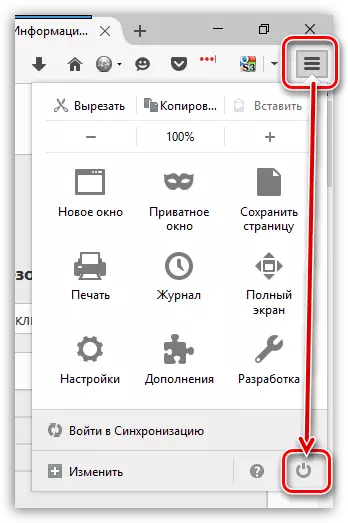
Zurück zum Profilordner. Finden Sie die Cert8.db-Datei darin, klicken Sie mit der rechten Maustaste darauf und wählen Sie Element aus. "Löschen".
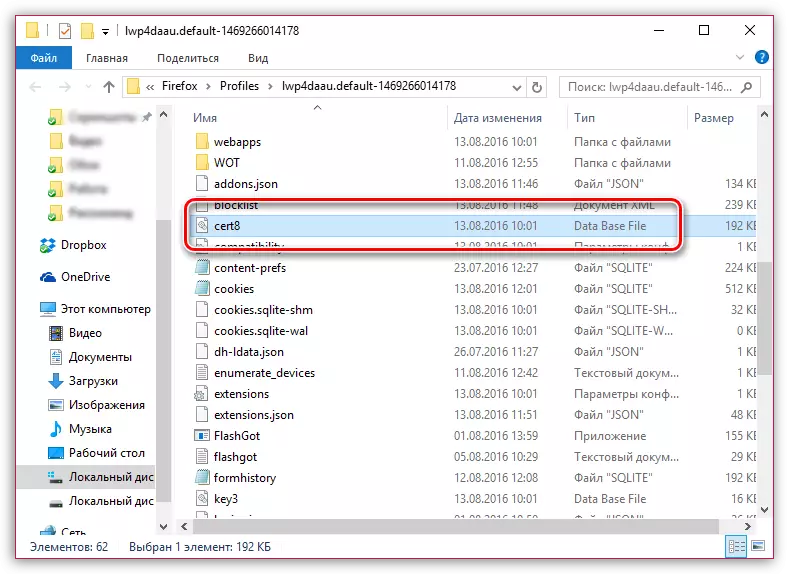
Sobald die Datei gelöscht ist, können Sie den Profilordner schließen und Firefox erneut starten.
Ursache 4: Es gibt kein Vertrauen in das Zertifikat, weil Es gibt kein Kettenzertifikat
Ein ähnlicher Fehler tritt auf, wie dies aufgrund von Antiviren eingesetzt wurde, in dem die SSL-Scan-Funktion aktiviert ist. Gehen Sie zu den Antivireneinstellungen und deaktivieren Sie die Netzwerk-Scan-Funktion (SSL).So beseitigen Sie einen Fehler beim Umzug an ungeschützte Site?
Wenn die Meldung "Fehler beim Umzug an eine sichere Verbindung" erscheint, wenn Sie auf eine ungeschützte Site gehen, können Sie über Konflikte von Tinkturen, Ergänzungen und Themen sprechen.
Öffnen Sie zunächst das Browsermenü und gehen Sie in den Abschnitt "Ergänzungen" . Öffnen Sie im linken Bereich des Fensters die Registerkarte "Erweiterungen" Trennen Sie den maximalen Betrag der für Ihren Browser installierten Erweiterungen.
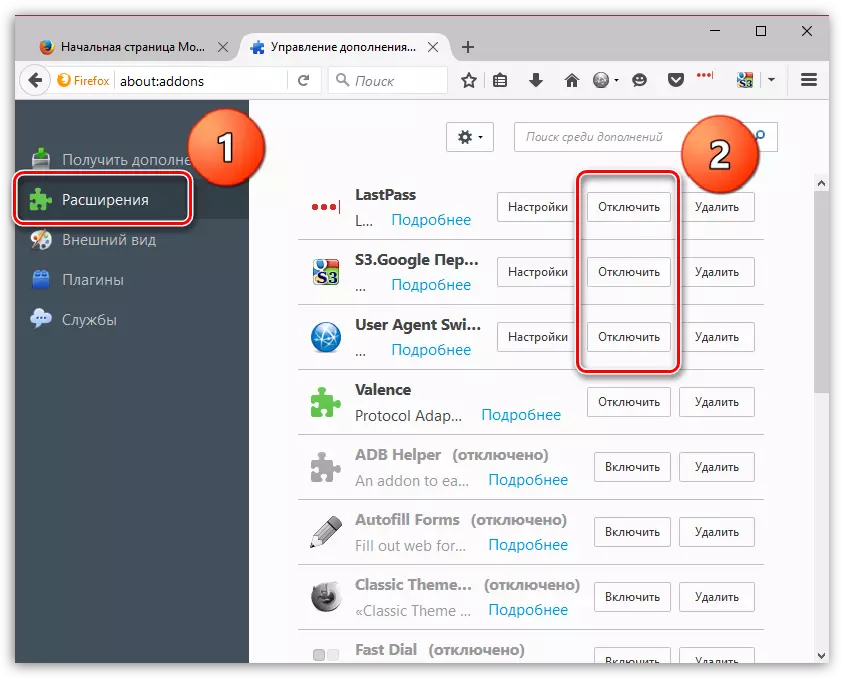
Folgen Sie der Registerkarte "Aussehen" Und löschen Sie alle Themen von Drittanbietern, und leiten Sie den Standard für Firefox.
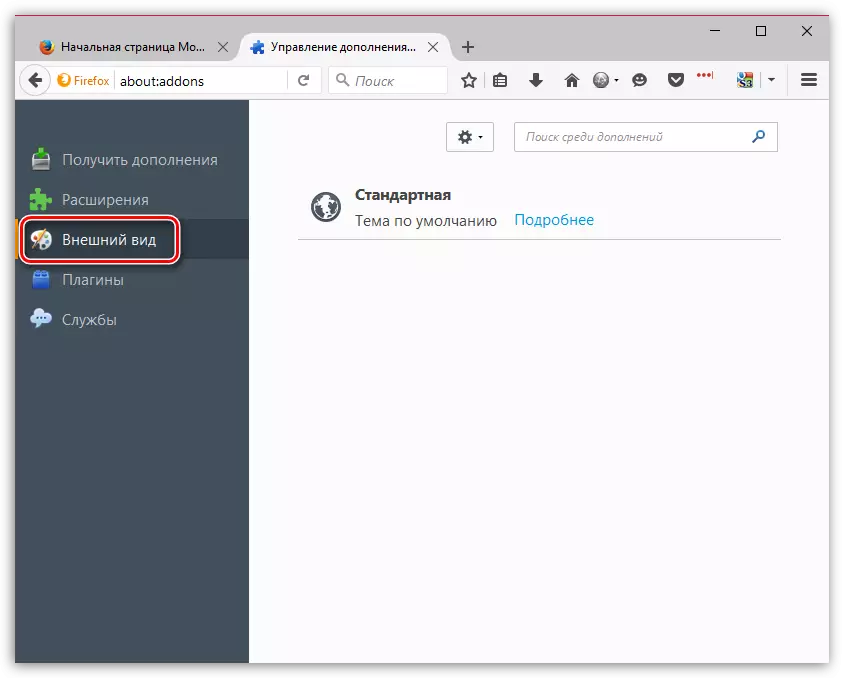
Überprüfen Sie nach dem Durchführen dieser Aktionen den Fehler. Wenn es bleibt, deaktivieren Sie die Hardwarebeschleunigung.
Klicken Sie dazu auf die Schaltfläche Browser-Menütaste und gehen Sie zum Abschnitt. "Einstellungen".
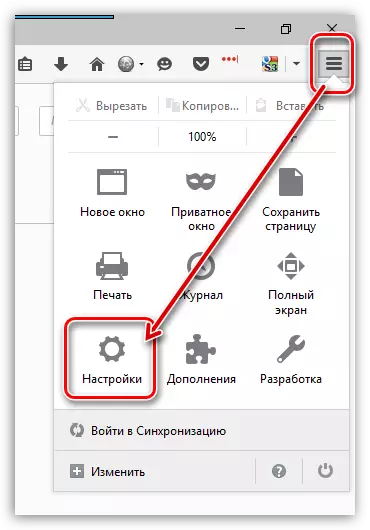
Gehen Sie im linken Bereich des Fensters zur Registerkarte "Zusätzlich" und oben öffnen Sie die Probenahme "Allgemein" . In diesem Fenster müssen Sie das Kontrollkästchen entfernen "Wenn möglich, verwenden Sie die Hardwarebeschleunigung".
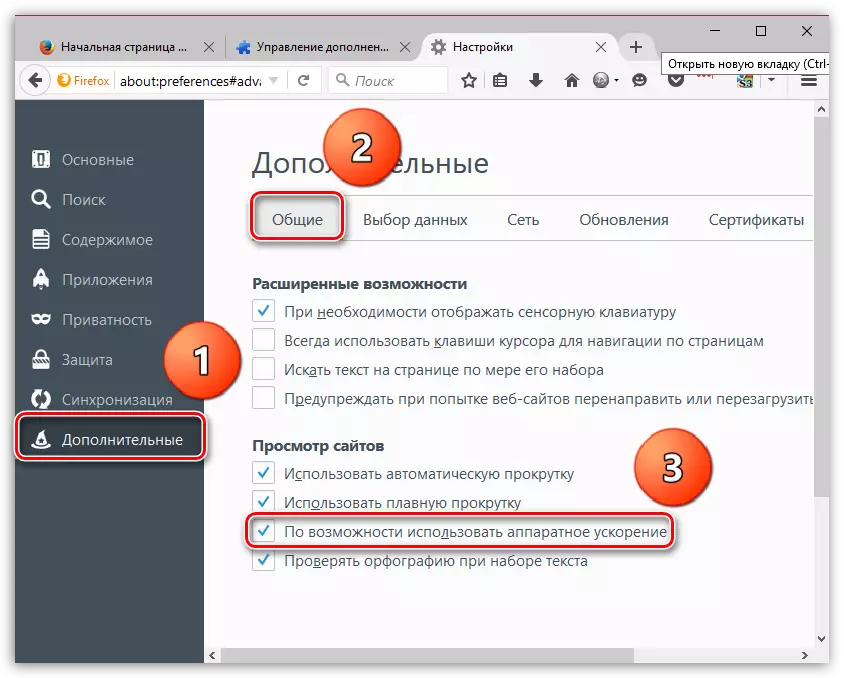
Bypass-Fehler
Wenn Sie die Meldung "Fehler beim Einrichten einer sicheren Verbindung nicht beseitigen konnten", aber gleichzeitig in der Sicherheit der Site zuversichtlich, ist es möglich, das Problem zu beheben, indem die anhaltende Firefox-Warnung umgehen.Um dies im Fehlerfenster zu tun, klicken Sie auf die Schaltfläche. "Oder Sie können eine Ausnahme hinzufügen" Klicken Sie dann auf die Schaltfläche, die angezeigt wird "Ausnahme hinzufügen".
Das Fenster zeigt das Fenster, in dem auf die Schaltfläche klicken "Zertifikat erhalten" Klicken Sie dann auf die Schaltfläche "Bestätigen Sie die Sicherheitsausnahme".
Video-Lektion:
Wir hoffen, dass dieser Artikel Ihnen geholfen hat, Probleme bei der Arbeit von Mozilla Firefox zu beseitigen.
